Giỏ hàng của bạn
Có 0 sản phẩm
22-04-2023, 1:59 pm 193
4 cách gửi video qua gmail đơn giản chỉ với vài thao tác cơ bản
Thay vì gửi nội dung chữ như truyền thống thì giờ đây người dùng vẫn có thể chia sẻ video qua gmail. Đây là một tính năng mới khá hay và bổ ích nhưng ít được người biết đến. Nếu bạn muốn gửi video qua gmail nhưng lại không biết cách thực hiện thì có thể tham khảo bài viết này hôm nay. Trong bài viết này, Mega sẽ hướng dẫn bạn 4 cách gửi video qua gmail đơn giản chỉ với vài thao tác cơ bản.

4 cách gửi video qua gmail dễ dàng trong năm 2023
Gmail là một dịch vụ Email miễn phí dùng để liên lạc với mọi người bằng cách thức như: gửi, nhận và trả lời thư Email được sử dụng để gửi, nhận và trả lời email thông qua Internet. Có một điểm hay khi bạn có thể gửi một nội dung mail cùng lúc cho nhiều người.

Bước 1: Để có thể gửi video qua Gmail thì việc đầu tiên của bạn là mở tài khoản Gmail trên điện thoại, máy tính xách tay hoặc PC lên.
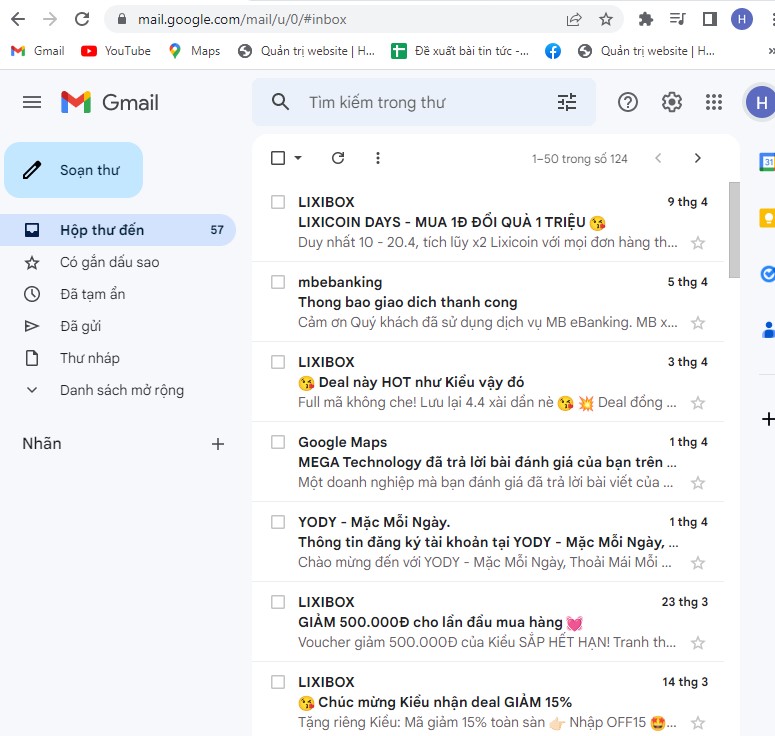
Bước 1
Bước 2: Sau khi đã mở được cửa sổ lên, bạn nhấn vào nút Soạn thư để soạn một tin nhắn mới.
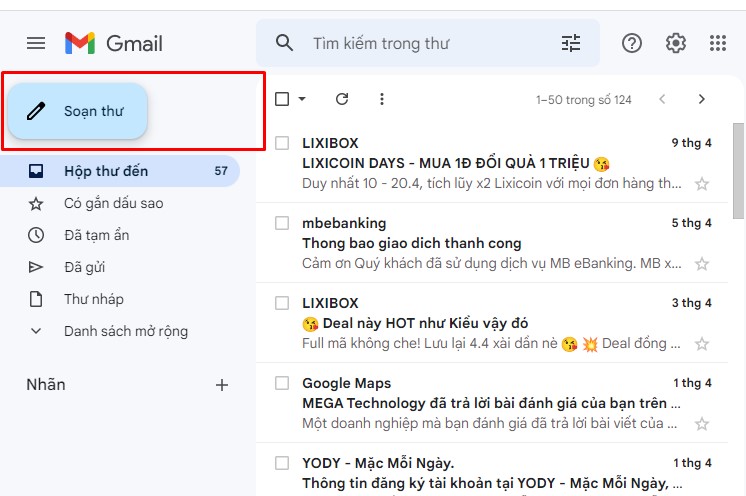
Bước 2
Bước 3: Chọn tệp đính kèm bằng cách nhấp vào biểu tượng clip và chọn Video bằng cách nhấp vào Mở như hình dưới đây.
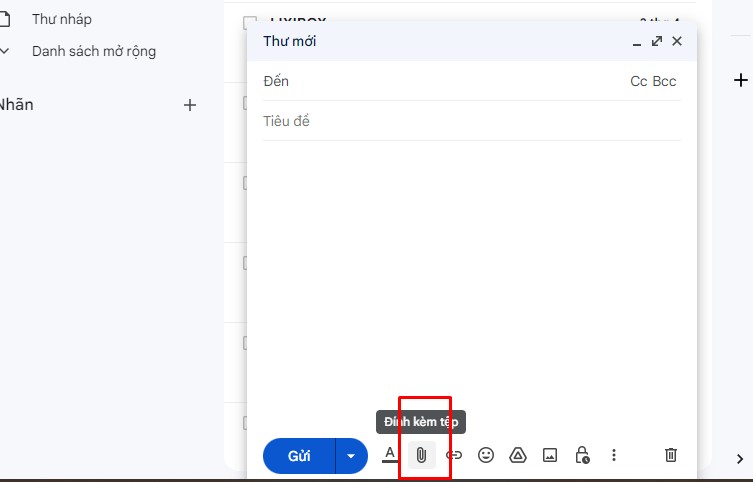
Bước 3
Khi chọn biểu tượng có hình chiếc ghim kẹp giấy, thư mục trên máy tính sẽ hiện ra. Việc của bạn là chọn video để tải nó lên. Thời gian tải khá lâu nên bạn cần đảm bảo mạng ổn định và đợi video tải lên hoàn toàn. Cuối cùng bạn hãy nhớ bấm gửi và kiểm tra lại thư sau khi đã chuyển nhé.
Hoặc người dùng cũng có thể gửi video bằng Yahoo Mail bằng 2 cách thực hiện.
Khi muốn chia sẻ Video trên YouTube hoặc bất kỳ mạng xã hội nào khác, bạn chỉ có thể chia sẻ dưới dạng liên kết của nó.
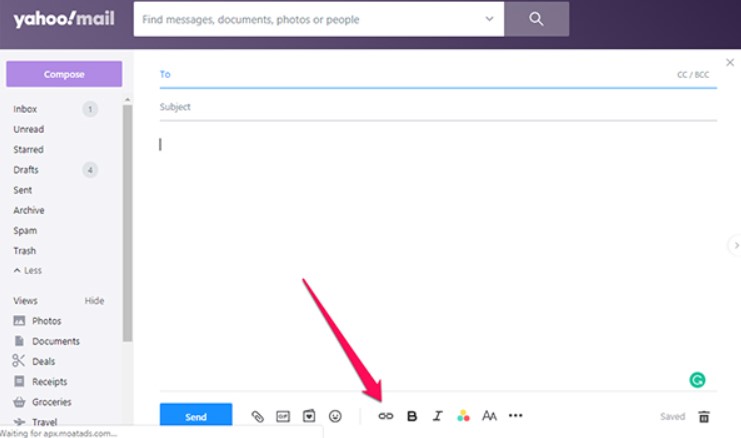 Bước 1
Bước 1
Bước 1: Đầu tiên bạn cần mở tài khoản Yahoo Mail và nhấp vào “Soạn thư” để tạo một tin nhắn mới. Lúc này việc của bạn cần làm là dán liên kết Web / URL của Video vào Tab “Liên kết trực tuyến” ở cuối màn hình và nhấn vào “Lưu”. Tiếp tục thực hiện thao tác soạn tin nhắn và gửi đi.
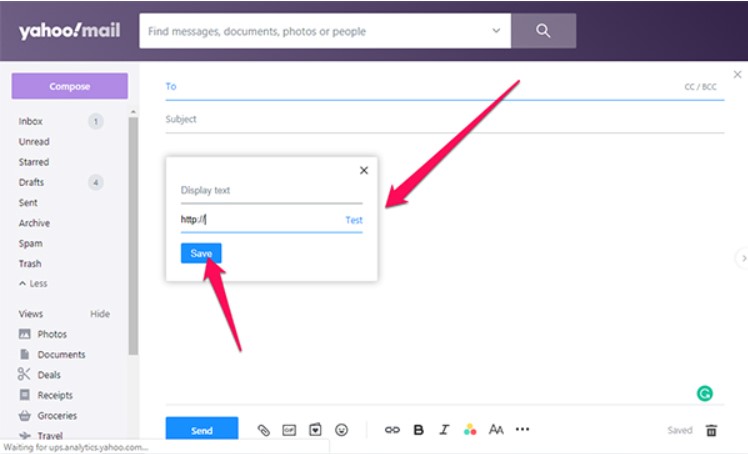 Bước 2
Bước 2
Tuy nhiên bạn không thể sử dụng cách chia sẻ video sẵn trên máy khi có dung lượng tệp lớn hơn 25MB trên Yahoo Mail. Vậy nên trong trường hợp đó, bạn cần nén video lại rồi mới bắt đầu thực hiện thao tác gửi video nhé.
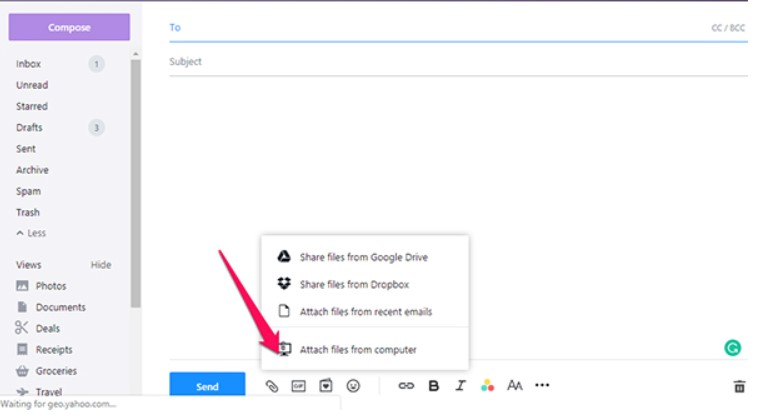 Gửi Video dưới dạng tệp đính kèm
Gửi Video dưới dạng tệp đính kèm
Để có thể gửi Video dưới dạng tệp đính kèm, bạn cần mở tài khoản Yahoo Mail lên. Nhấp vào tab của “Soạn thư” để soạn một tin nhắn mới. Lúc này bạn nhấn vào biểu tượng đính kèm tập tin và chọn video mà mình muốn gửi > sau đó chọn gửi thư.Thao tác này không giới hạn số lần gửi video do đó bạn có thể thoải mái sử dụng nhé.
Bằng một cách đơn giản hơn, bạn có thể gửi video của mình dưới dạng đính kèm Google Drive trong Gmail. Cách thực hiện như sau: Mở tài khoản Gmail của bạn và nhấp vào nút “Soạn thư”. Tiếp theo, nhấp vào biểu tượng của Google Drive ở thanh công cụ dưới cùng như hình dưới đây.
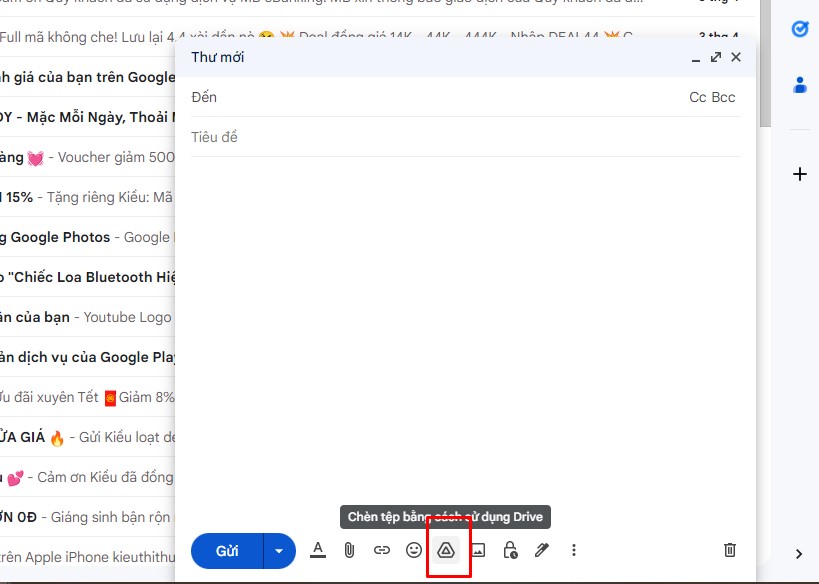
Hướng dẫn gửi Video dưới dạng tệp đính kèm Google Drive trên Gmail
Thậm chí là bạn cũng có thể sử dụng Outlook để gửi video nhé. Sẽ có 2 lựa chọn để người dùng có thể lựa chọn:
4.1. Gửi Video trong Email Outlook bằng cách chia sẻ liên kết Video.
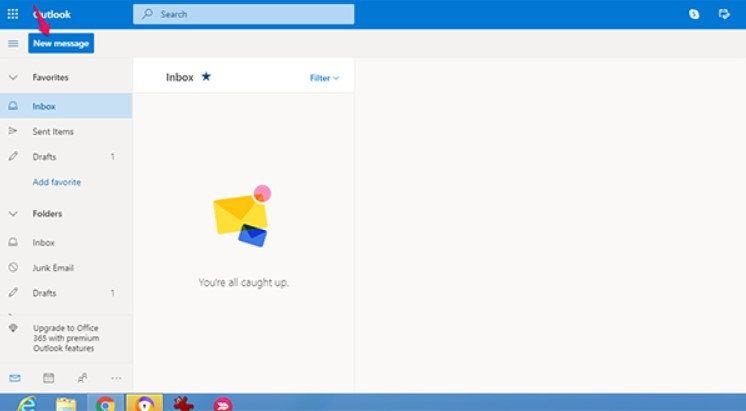
Bước 1
Bước 1: Bạn chọn “Soạn tin mới” và chèn liên kết Web hoặc URL của Video mà mình muốn gửi. Thực hiện việc này bằng cách nhấp vào biểu tượng dấu ba chấm, lúc này bạn sẽ tìm thấy các tùy chọn định dạng khác.
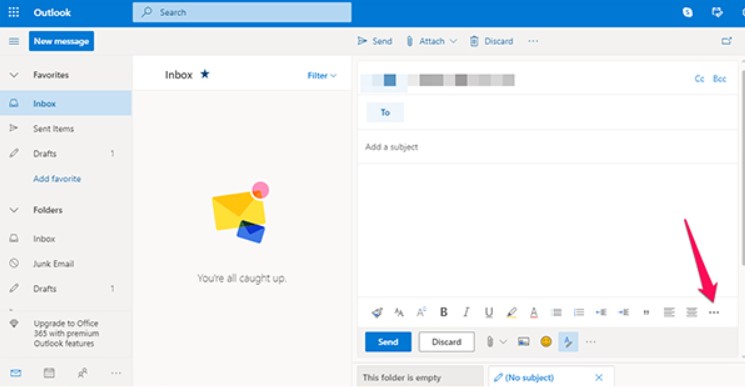
Bước 2
Bước 2: Sau khi thực hiện xong thao tác trên, lúc này bạn nhấn vào “Chèn Link”, dán liên kết và nhấp vào "OK" là hoàn thành.
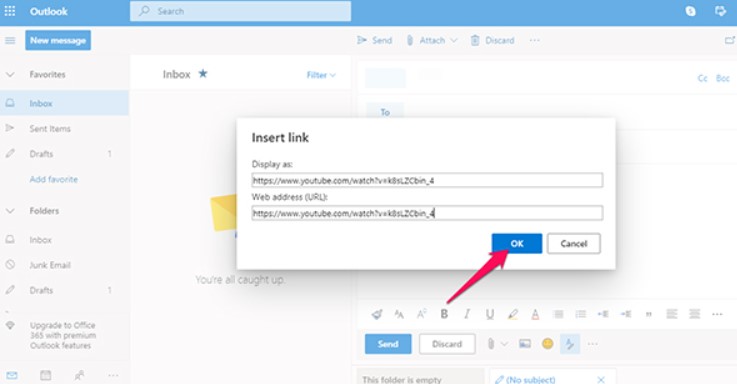
Bước 3
Khi bạn sử dụng Outlook để gửi video thì nên chú ý đến dung lượng, khi tệp tối đa được gửi chỉ nằm ở mức dung lượng là 20mb thôi nhé.
Bước 1: Đối với các Video có dung lượng nhỏ, bạn chỉ cần nhấp “Phần đính kèm” như hình dưới, chọn “Truy cập vào máy tính”, chọn Video và tải lên.
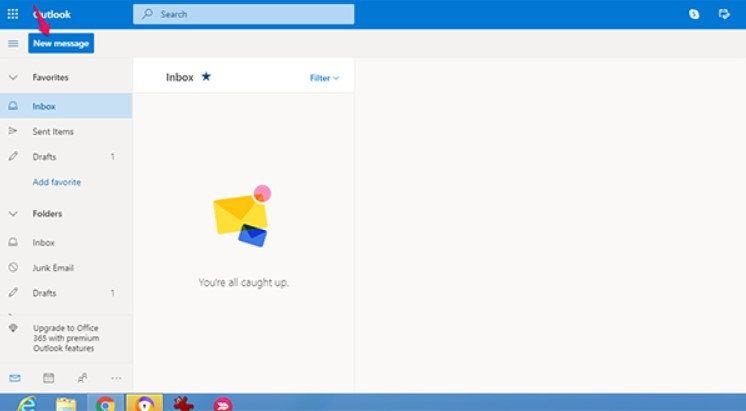
Hướng dẫn thêm Video vào Email Outlook bằng cách chèn Video dưới dạng tệp đính kèm
Bước 2: Lúc này, bạn có thể soạn nội dung Email và gửi đi.
Trong quá trình gửi video qua gmail thì bạn cần thực hiện thao tác nhúng hình thu nhỏ hay ảnh chụp màn hình của video vào văn bản email. Một lưu ý, thay vì sử dụng ảnh tĩnh thì để đạt được hiệu ứng tốt hơn bạn nên sử dụng ảnh động (GIF). Nhằm mục đích tạo sự thoải mái hơn cho người nhận khi họ bấm vào để xem. Sau khi đã thực hiện xong việc nhúng hình ảnh thì bây giờ chỉ cần chèn liên kết video là được.
Nếu như Email của bạn cho phép thực hiện xem video ngay lần đầu tiên khi nhấp vào thì rất tiện lợi cho người nhận. Ví dụ: khi bạn gửi email qua GetResponse, bạn có thể đưa liên kết video của mình vào hình thu nhỏ hoặc ảnh GIF.
Như vậy trong bài viết này Mega đã hướng dẫn bạn cách gửi video qua Gmail đơn giản chỉ với vài thao tác cơ bản. Hy vọng những nội dung trong bài viết này sẽ có ích đối với bạn trong quá trình gửi video. Chúc bạn thực hiện thành công.
Xem thêm >>>
Hướng dẫn cách tạo chữ ký email đẹp và chuyên nghiệp một cách đơn giản nhất
Cách đăng xuất tài khoản Gmail trên điện thoại khác cực đơn giản
Hướng dẫn cách tạo chữ ký Gmail đơn giản với vài thao tác
copyright © mega.com.vn